
Michael Fisher
0
4994
1092
 I en nylig artikel forklarede jeg, hvorfor det er umuligt Hvorfor det er umuligt at gendanne data fra en overskrevet harddisk [Teknologi forklaret] Hvorfor det er umuligt at gendanne data fra en overskrevet harddisk [Teknologi forklaret] Gendannelse af slettede data fra en harddisk er generelt muligt, fordi de faktiske data typisk ikke slettes. I stedet fjernes information om, hvor dataene er gemt. I denne artikel vil jeg forklare, hvordan ... gendannes data fra en harddisk efter at have overskrevet dem. I dette indlæg nævnte jeg, at simpelthen sletning af filer eller formatering af din harddisk typisk ikke fjerner eller overskriver filer overhovedet, hvilket betyder at de stadig kan gendannes.
I en nylig artikel forklarede jeg, hvorfor det er umuligt Hvorfor det er umuligt at gendanne data fra en overskrevet harddisk [Teknologi forklaret] Hvorfor det er umuligt at gendanne data fra en overskrevet harddisk [Teknologi forklaret] Gendannelse af slettede data fra en harddisk er generelt muligt, fordi de faktiske data typisk ikke slettes. I stedet fjernes information om, hvor dataene er gemt. I denne artikel vil jeg forklare, hvordan ... gendannes data fra en harddisk efter at have overskrevet dem. I dette indlæg nævnte jeg, at simpelthen sletning af filer eller formatering af din harddisk typisk ikke fjerner eller overskriver filer overhovedet, hvilket betyder at de stadig kan gendannes.
Hvis disse oplysninger gjorde dig lidt nervøs, så lad mig forbinde stykkerne til dig og vise dig, hvordan du kan slette filer terminalt og permanent, ikke kun fra din harddisk, men også fra andre omskrivbare lagringsenheder.
Lavt niveau formatering
Den formatering, som de fleste af os gør, kaldes formatering på højt niveau, og uanset om du udfører et hurtigt format eller ej, slettes dine data ikke. Hvad formatering på højt niveau gør, er at indstille filsystemet fra bunden og under processen fjernes oplysningerne, hvor filerne blev gemt.
På den anden side initialiserer disk på lavt niveau disken og nulstiller værdierne for hvert magnetisk domæne, der repræsenterer en bit, til nul. Vi har grundigt dækket formatering på MakeUseOf, og hvis du vil undersøge detaljerne, anbefaler jeg følgende artikler:
- Sådan formaterer du en ny intern harddisk Sådan formaterer du en ny intern harddisk eller en solid state-drev Sådan formaterer du en ny intern harddisk eller en solid state-drev Hvis du har en ny HDD eller SSD, skal du formatere det. Gennem formatering kan du udslette gamle data, malware, bloatware, og du kan ændre filsystemet. Følg vores trin-for-trin-proces.
- Forskellen mellem Windows Fuldformat & Hurtigformat [Teknologi forklaret] Forskellen mellem Windows Fuldformat & Hurtigformat [Teknologi forklaret] Forskellen mellem Windows Fuldformat & Hurtigformat [Teknisk forklaret] Når du installerer Windows, vil installationsprogrammet bede dig om en underlig spørgsmål - hvordan vil du formatere din harddisk? For Windows-systemer er der kun et par mulige svarvalg. Du formaterer enten ...
- Sådan slettes din harddisk komplet og sikkert [Windows] Sådan slettes din harddisk komplet og sikkert Sådan slettes din harddisk komplet og sikkert
Dariks boot og Nuke
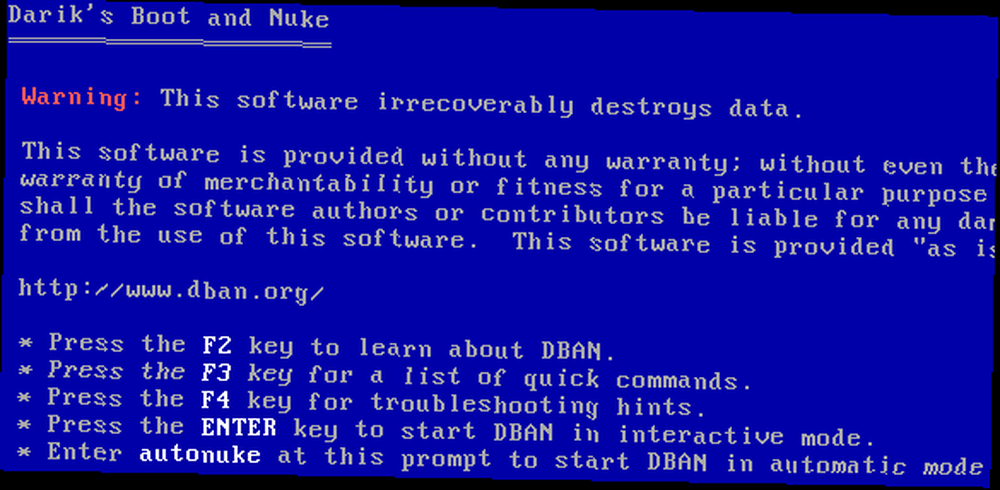
Formatering på lavt niveau er ikke 100% effektivt og kan efterlade spor af data. Hvis du ønsker at udslette en hel disk, inden du bortskaffer den, anbefaler jeg Dariks Boot og Nuke, en startdisk, der automatisk og fuldstændigt sletter data på enhver opdaget harddisk.
En gennemgang af Dariks Boot og Nuke kan findes i denne artikel:
- Sådan slettes din harddisk komplet og sikkert [Windows] Sådan slettes din harddisk komplet og sikkert Sådan slettes din harddisk komplet og sikkert
CCleaner
Hvis du allerede bruger CCleaner, skal du vide, at den indeholder en Drive Wiper.
Åbn CCleaner og gå til> Værktøj > Kør visker. Du kan kun udslette ledig plads eller hele drevet, og du kan vælge op til 35 passeringer, hvilket betyder, at data vil blive overskrevet med tilfældige strenge af binær kode 35 gange. Denne meget komplekse overskrivning skulle gøre det umuligt for nogen at gendanne de data, der oprindeligt blev gemt i dette rum. Når du er tilfreds med dine indstillinger, skal du klikke på> Tørre og vent tålmodig.
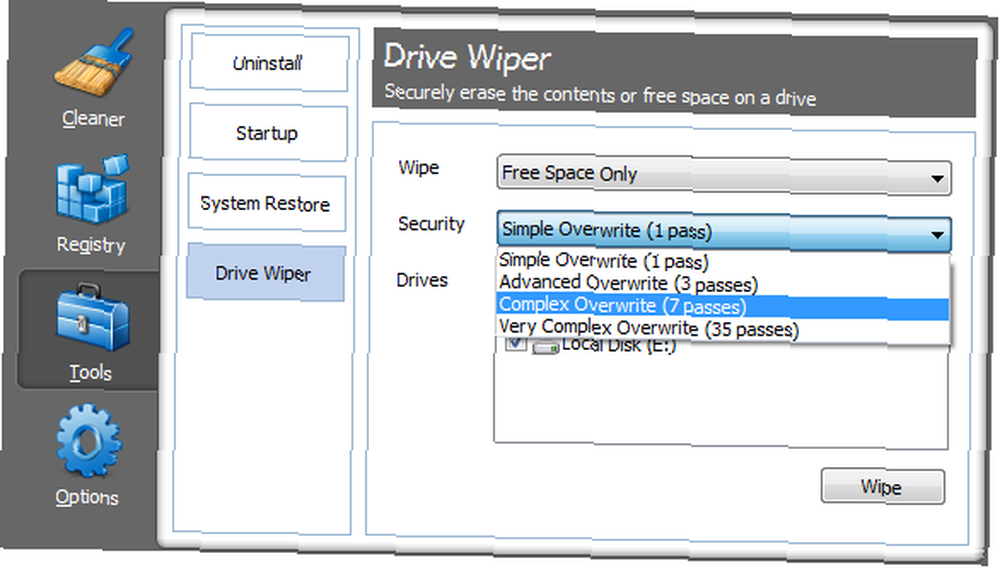
SDelete
Microsoft gjorde det meget let at ikke slette filer grundigt. For at kompensere for dette potentielle sikkerhedshul frigav de et gratis kommandolinjeværktøj kaldet SDelete. Dette gør det ikke lettere at fjerne data, men det kan betragtes som et trin i den rigtige retning. Desværre er det et meget lille trin, da Microsoft ikke leverer instruktioner om, hvordan man åbner SDelete korrekt i første omgang. Det er godt, hvad MakeUseOf er her til.
- Download ZIP-arkivet, der indeholder værktøjet, og tag mappen ud.
- Klik på> [WINDOWS] + [R] for at åbne vinduet Kør.
- Skriv> cmd og klik på> Okay for at åbne kommandoprompten.
- Flyt derefter> SDelete.exe fil til kataloget> C: \ Bruger \ ditbrugernavn
- Skriv nu en kommando i kommandoprompten, for eksempel> sdelete -z for at rense ledig plads på din C: partition. En komplet liste over kommandoer vises på skærmbilledet nedenfor.
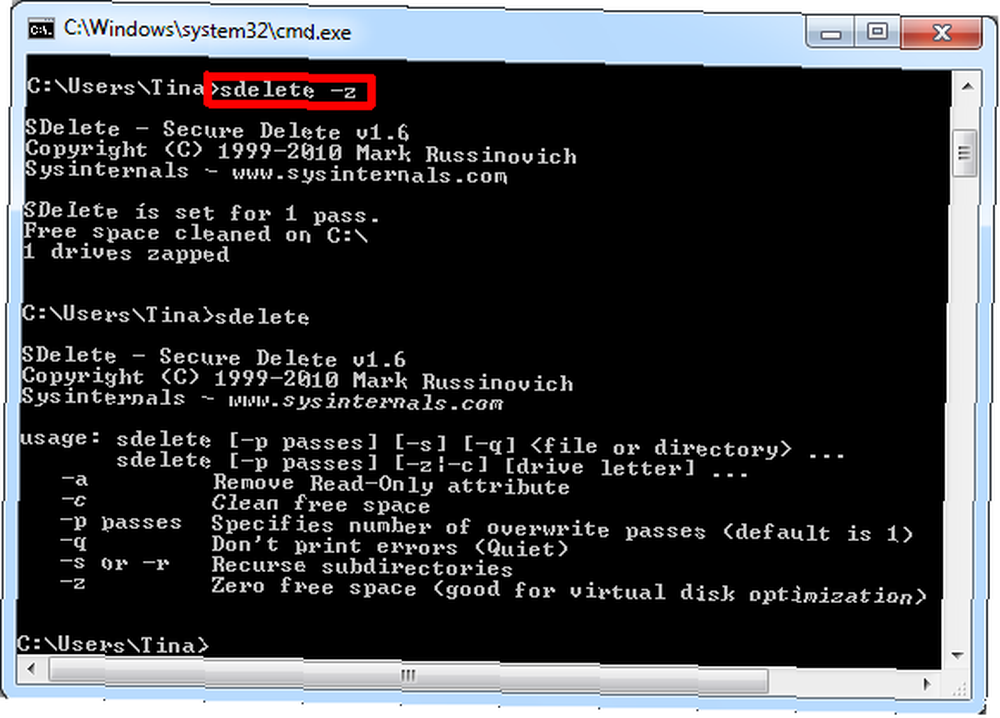
Viskelæder
Eraser er et freeware og open source sikkerhedsværktøj til fuldstændigt at fjerne data fra din harddisk. Det kan overskrive data flere gange ved hjælp af randomiserede mønstre af binær kode. Det er i det væsentlige en filklipper.
Eraser er mere praktisk end CCleaner's Drive Wiper, fordi det kan slette og makulere enkeltfiler, snarere end blot at tørre al ledig plads på et drev, og det er integreret med Windows Stifinder (højreklik-menu). Derudover giver Eraser en række avancerede indstillinger, f.eks. Forskellige fil- og plads-sletningsmetoder, muligheden for at udskifte slettede filer med andre filer for at tillade plausibel 'afvisbarhed' og planlægge sletning af filer, mapper, papirkurven eller ubrugt diskplads.
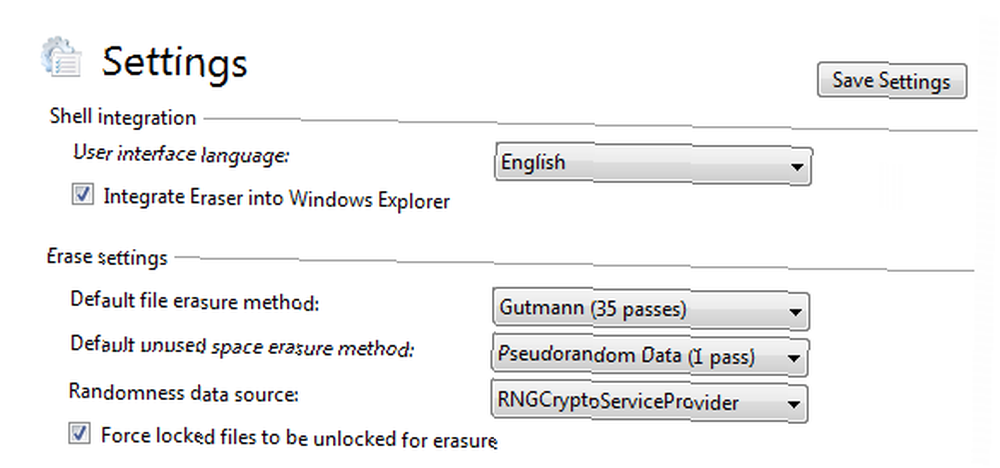
Værktøjet er også tilgængeligt som en bærbar app kaldet EraserDrop Portable. Det er en del af PortableApps-pakken.
Vi har dækket Eraser i dens (og MakeUseOf) meget begyndelse for fire år siden. Begge er nået langt siden. Du er velkommen til at tjekke artiklen her - Sådan sikres og slettes PC-filer sikkert Sådan gemmes og slettes PC-filer sikkert Sådan hentes og slettes PC-filer sikkert
Andre værktøjer
Der er flere flere fil-shreddere, der sikkert kan slette filer fra din harddisk. Nogle af dem blev dækket i artiklen 4 File Shredders for at gøre slettede data ikke genoprettelige 4 File Shredders for at gøre slettede data Unrecoverable 4 File Shredders for at gøre slettede data uoprettelige. Hvis du har brug for at sikre følsomme data uden at slette dem, skal du seriøst undersøge kryptering og artiklen Krypter eller slet filer fuldstændigt med Axcrypt-krypteringsværktøjet [Windows] Krypter eller udtør fuldstændigt filer med Axcrypt Encryption Utility [Windows] Krypter eller slet helt ud Filer med Axcrypt-krypteringsværktøjet [Windows] Der er masser af omstændigheder, som folk muligvis har brug for for at sende en krypteret fil, såsom akademiske forskere, der deler meget følsomme oplysninger med hinanden over internettet, virksomhedskommunikation eller bare venner, der diskuterer meget private ... giver en fremragende start.
Har du mareridt om, hvad nogen kunne finde på en gammel harddisk, du kasserede?
Billedkreditter: R. MACKAY PHOTOGRAPHY, LLC











